Reklama
Nie mogę tego wystarczająco podkreślić: Każdy powinien wykonać kopię zapasową swoich plików. Każdy. Nie jest to wcale takie trudne, ani nic Cię nie kosztuje - dzięki dzisiejszemu programowi, BackUp Maker. BackUp Maker tworzy archiwa ZIP wybranych plików i może to robić w regularnych odstępach czasu. Przeprowadzę Cię przez proces tworzenia i przywracania kopii zapasowej w bezpłatnej Wersji Standardowej z wyłączonym „trybem eksperckim”.

Najpierw musisz wybrać pliki i / lub foldery do zarchiwizowania. Możesz wybrać pojedyncze pliki lub foldery. Jeśli jesteś podobny do mnie, zachowujesz wszystko w folderze Moje dokumenty, więc to dobry początek. Kliknij Dalej, gdy skończysz wybierać.

Następnie musisz ustawić interwał wykonania. Możesz określić przedziały czasowe, określoną godzinę dnia lub zdarzenie systemowe (takie jak wylogowanie z systemu Windows), a także ograniczyć proces tworzenia kopii zapasowej do niektórych dni tygodnia lub miesiąca. Następnie kliknij przycisk Dalej.
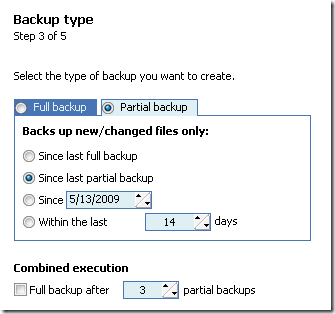
Teraz dochodzimy do typu kopii zapasowej. Twoja pierwsza kopia zapasowa powinna być pełną kopią zapasową. Jednak kolejne kopie zapasowe mogą być kopiami częściowymi, które będą archiwizować tylko pliki zmienione od czasu poprzedniej kopii zapasowej.
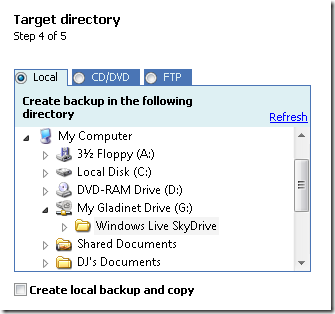
Następnie wybierz katalog, CD / DVD lub serwer FTP, na którym chcesz zapisać swoje pliki. Twoje archiwum pojawi się jako pojedynczy plik ZIP w określonej lokalizacji. W tym przykładzie tworzę kopię zapasową plików na SkyDrive przez Gladinet Mapuj usługę online jako dysk sieciowy z Gladinet (Windows) Czytaj więcej .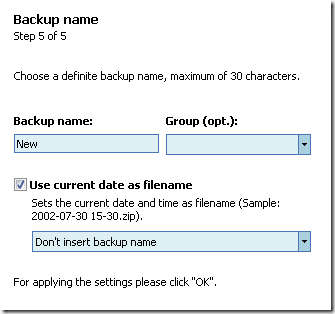 Tutaj podajesz opcjonalną nazwę swojego archiwum. Możesz także przypisać mu nazwę grupy. Jeśli często tworzysz kopie zapasowe, zdecydowanie zalecamy użycie bieżącej daty jako części nazwy pliku. Po tym momencie BackUp Maker utworzy twoje archiwum ZIP.
Tutaj podajesz opcjonalną nazwę swojego archiwum. Możesz także przypisać mu nazwę grupy. Jeśli często tworzysz kopie zapasowe, zdecydowanie zalecamy użycie bieżącej daty jako części nazwy pliku. Po tym momencie BackUp Maker utworzy twoje archiwum ZIP.
Przywracanie kopii zapasowych
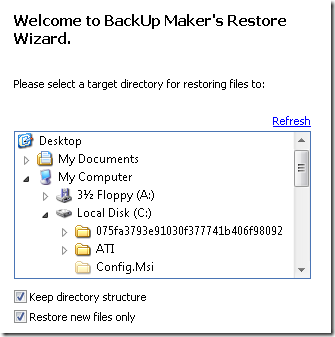
Przywracanie zarchiwizowanych plików do ich oryginalnych lokalizacji jest tak proste, jak kliknięcie „Przywróć” w programie BackUp Maker. Zawartość archiwum ZIP zachowuje strukturę katalogów prowadzącą do lokalizacji plików (tj.: C: \ Documents and Settings \ Tim \ My Documents \). Jeśli więc zaznaczyłeś pole „Zachowaj strukturę katalogu” i chcesz zastąpić pliki w ich oryginalnym miejscu, musisz wybrać katalog główny dysku (zwykle C: \), z którego pochodzą. W przeciwnym razie, jeśli upuścisz archiwum gdzie indziej, będziesz musiał przekopać się przez wiele poziomów folderów, aby dostać się do swoich plików.
BackUp Maker oferuje szybki i prosty sposób na tworzenie automatycznych kopii zapasowych o dowolnym rozmiarze; i bardzo go polecam. Zachęcamy jednak do dodania miłości do swojego ulubionego narzędzia do tworzenia kopii zapasowych w komentarzach.
Urodzona i wychowana w Louisville, KY, jestem: ojcem dwójki dzieci, mężem i maniakiem. Jestem też całkiem zielony; MakeUseOf to moja pierwsza wyprawa do profesjonalnego pisania.